Puteți crea o diagramă de componentă UML pentru a afișa componentele, porturile, interfețele și relațiile dintre ele.
O componentă din UML reprezintă o parte modulară a unui sistem. Comportamentul este definit în termeni de interfețe necesare și furnizate. O componentă are o vizualizare externă cu proprietăți și operațiuni publice și are o vizualizare internă cu proprietăți private și realizând clasificatorii. Vizualizarea internă arată modul în care comportamentul extern este realizat intern.

Mai întâi, deschideți șablonul Componentă UML și alegeți una dintre cele patru opțiuni. Apoi apare tiparul Componentă UML , împreună cu formele care respectă standardul UML 2.5.
Notă: Tiparul Componentă UML este disponibil doar dacă sunteți abonat Visio Plan 2. Dacă aveți un abonament, asigurați-vă că aveți cea mai recentă versiune de Visio.
Pornirea unei diagrame de componente
-
Porniți Visio. Sau, dacă aveți deja un fișier deschis, faceți clic pe Fișier > Nou.
-
Accesați Categorii > Software și bază de date > Componentă UML.
-
Selectați șablonul necompletat sau una dintre cele trei diagrame starter. După ce ați ales șablonul dorit, faceți clic pe Create.
-
Ar trebui să vedeți fereastra Forme lângă diagramă. Dacă nu o vedeți, accesați Vizualizare > panouri de activități și asigurați-vă că ați selectat Forme . Dacă tot nu o vedeți, faceți clic pe butonul Extindeți fereastra Forme

-
Pe fila Vizualizare , asigurați-vă că este bifată caseta de selectare de lângă Puncte de conexiune . Acest lucru va face ca punctele de conexiune să apară atunci când începeți conectarea formelor.
-
Acum glisați formele pe care doriți să le includeți în diagramă din fereastra Forme în pagină. Pentru a redenumi etichetele text, faceți dublu clic pe etichete.
Forme componente
Când se utilizează
Utilizați forme componente pentru fiecare unitate funcțională din sistem sau aplicație.
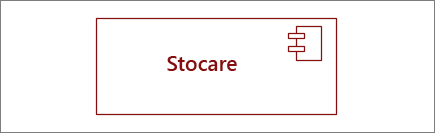
Afișarea sau ascunderea stereotipului
Faceți clic dreapta pe formă pentru a afișa sau a ascunde eticheta de stereotip.
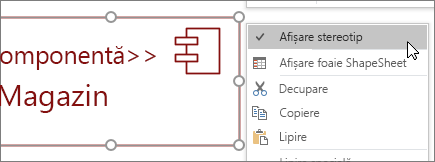
Subsisteme
Puteți utiliza forma componentei ca formă de subsistem care conține alte componente. Redimensionați-o pentru a fi mai mare și fixați alte componente deasupra ei. Atunci când vedeți evidențierea cu verde, dați drumul. Din acel punct, pe forma mai mare va acționa ca un container, iar forma mai mică se va muta cu el.
Sfat: Dacă o componentă dispare după glisarea acesteia deasupra altei componente, aduceți-o în prim plan apăsând CTRL+SHIFT+F.
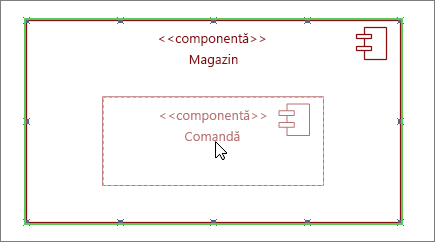
Forme interfață
Când se utilizează
-
Utilizați forma Interfață furnizată atunci când doriți să specificați realizarea unei clase/interfețe.
-
Utilizați interfața necesară atunci când doriți să specificați o dependență de o clasă/interfață.
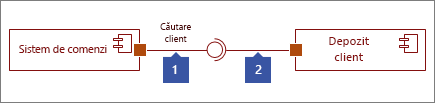
Pasul 1
Glisați o formă Interfață furnizată în pagină și aliniați pătratul portului cu un punct de conexiune. Știți că este conectat atunci când vedeți evidențierea cu verde în jurul punctului de conexiune.
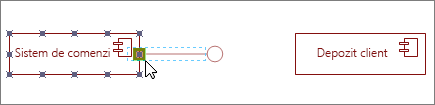
Pasul 2
Glisați o formă Interfață necesară în pagină și aliniați pătratul portului cu un punct de conexiune. Știți că este conectat atunci când vedeți evidențierea cu verde în jurul punctului de conexiune.
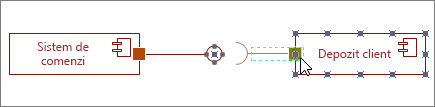
Pasul 3
Pentru a conecta o interfață furnizată și obligatorie împreună, mai întâi selectați forma Interfață necesară. Apoi căutați ghidajul galben.
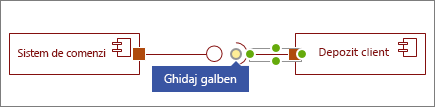
Pasul 4
Glisați ghidajul galben pentru a vă conecta cu interfața furnizată.
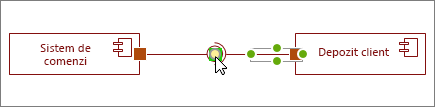
Sfaturi pentru conectori
Îndreptați conectorii
Dacă un conector face prea multe viraje, faceți clic dreapta pe el, apoi faceți clic pe Conector drept.
Afișare multiplicitate
Dacă este necesar, faceți clic dreapta pe conector și selectați Afișare multiplicitate. După ce ați terminat, apar patru casete text în care puteți adăuga detalii. Dacă nu aveți nevoie de toate casetele text, ștergeți-le pe cele de care nu aveți nevoie.
Modificați tipul conectorului
Puteți modifica un tip de conector. De exemplu, puteți trece de la o asociere la o asociere direcționată. Faceți clic dreapta pe conector, apoi faceți clic pe Setare tip conector.
Crearea conexiunilor dinamice în locul conexiunilor punct la punct
Dacă anticipați foarte mult mutarea formelor, luați în considerare crearea unei conexiuni dinamice în locul unei conexiuni punct la punct.
Mutarea sau rotirea textului în conectori
Cel mai probabil, va trebui să rotiți sau să mutați textul de pe liniile conectorului. Iată cum să procedați:
-
Faceți clic pe o zonă goală din pagină pentru a deselecta orice element care poate fi selectat.
-
Pe fila Pornire , în grupul Instrumente , faceți clic pe instrumentul Bloc text

-
Faceți clic pe conectorul care conține textul pe care doriți să-l rotiți sau să-l mutați.
-
Glisați blocul de text pentru a-l muta sau rotiți-l utilizând Instrumentul de rotire

-
După ce ați terminat, faceți clic pe butonul Instrument indicator

După ce comutați înapoi la butonul Instrument indicator



Notă: Crearea și editarea diagramelor UML pe Visio pentru web necesită o licență Visio Plan 1 sau Visio Plan 2, care este achiziționată separat de Microsoft 365. Pentru mai multe informații, contactați administratorul Microsoft 365. Dacă administratorul a activat "achiziționarea cu autoservire", puteți cumpăra singur o licență pentru Visio. Pentru mai multe detalii, consultați Întrebări frecvente despre achiziționarea cu autoservire.

Mai întâi, deschideți șablonul Componentă UML și alegeți una dintre cele patru opțiuni. Apoi apare tiparul Componentă UML , împreună cu formele care respectă standardul UML 2.5.
Notă: Tiparul Componentă UML este disponibil doar dacă sunteți abonat Visio Plan 2. Dacă aveți un abonament, asigurați-vă că aveți cea mai recentă versiune de Visio.
Pornirea unei diagrame secvență
-
Lângă colțul din dreapta sus al paginii, selectați Mai multe șabloane.
-
În Galerie, defilați în jos la rândul Componentă UML , la jumătatea paginii.
Primul element din rând reprezintă un șablon necompletat, plus tiparul companion. Celelalte elemente din rând sunt diagrame eșantion care au deja unele forme desenate pentru a vă ajuta să începeți lucrul rapid.
-
Faceți clic pe orice element pentru a vedea o examinare mai mare.
-
Atunci când găsiți diagrama pe care doriți să o utilizați, faceți clic pe butonul său Create.
Noua diagramă, cu tiparul asociat, se deschide în browser.
Forme componente
Când se utilizează
Utilizați forme componente pentru fiecare unitate funcțională din sistem sau aplicație.
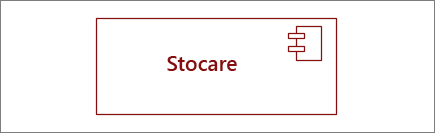
Afișarea sau ascunderea stereotipului
Faceți clic dreapta pe formă pentru a afișa sau a ascunde eticheta de stereotip.
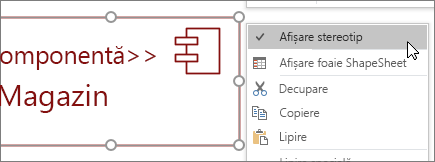
Subsisteme
Puteți utiliza forma componentei ca formă de subsistem care conține alte componente. Redimensionați-o pentru a fi mai mare și fixați alte componente deasupra ei. Atunci când vedeți evidențierea cu verde, dați drumul. Din acel punct, pe forma mai mare va acționa ca un container, iar forma mai mică se va muta cu el.
Sfat: Dacă o componentă dispare după glisarea acesteia deasupra altei componente, aduceți-o în prim plan apăsând CTRL+SHIFT+F.
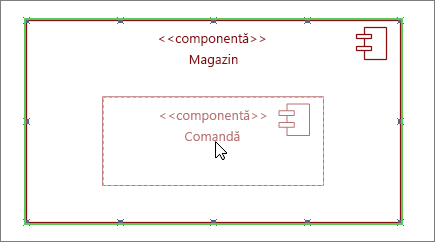
Forme interfață
Când se utilizează
-
Utilizați forma Interfață furnizată atunci când doriți să specificați realizarea unei clase/interfețe.
-
Utilizați interfața necesară atunci când doriți să specificați o dependență de o clasă/interfață.
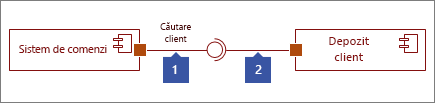
Pasul 1
Glisați o formă Interfață furnizată în pagină și aliniați pătratul portului cu un punct de conexiune. Știți că este conectat atunci când vedeți evidențierea cu verde în jurul punctului de conexiune.
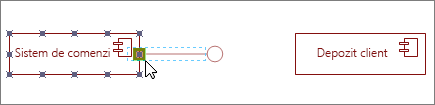
Pasul 2
Glisați o formă Interfață necesară în pagină și aliniați pătratul portului cu un punct de conexiune. Știți că este conectat atunci când vedeți evidențierea cu verde în jurul punctului de conexiune.
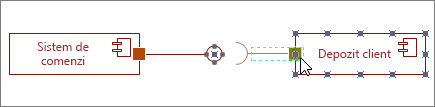
Pasul 3
Pentru a conecta o interfață furnizată și obligatorie împreună, mai întâi selectați forma Interfață necesară. Apoi căutați ghidajul galben.
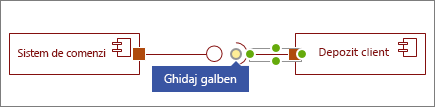
Pasul 4
Glisați ghidajul galben pentru a vă conecta cu interfața furnizată.
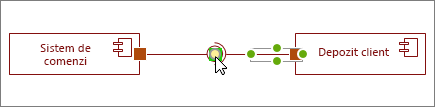
Sfaturi pentru conectori
Îndreptați conectorii
Dacă un conector face prea multe viraje, faceți clic dreapta pe el, apoi faceți clic pe Conector drept.
Afișare multiplicitate
Dacă este necesar, faceți clic dreapta pe conector și selectați Afișare multiplicitate. După ce ați terminat, apar patru casete text în care puteți adăuga detalii. Dacă nu aveți nevoie de toate casetele text, ștergeți-le pe cele de care nu aveți nevoie.
Modificarea tipului conectorului
Puteți modifica un tip de conector. De exemplu, puteți trece de la o asociere la o asociere direcționată. Faceți clic dreapta pe conector, apoi faceți clic pe Setare tip conector.
Crearea conexiunilor dinamice în locul conexiunilor punct la punct
Dacă anticipați foarte mult mutarea formelor, luați în considerare crearea unei conexiuni dinamice în locul unei conexiuni punct la punct.
Mutarea sau rotirea textului în conectori
Cel mai probabil, va trebui să rotiți sau să mutați textul de pe liniile conectorului. Iată cum să procedați:
-
Faceți clic pe o zonă goală din pagină pentru a deselecta orice element care poate fi selectat.
-
Pe fila Pornire , în grupul Instrumente , faceți clic pe instrumentul Bloc text

-
Faceți clic pe conectorul care conține textul pe care doriți să-l rotiți sau să-l mutați.
-
Glisați blocul de text pentru a-l muta sau rotiți-l utilizând Instrumentul de rotire

-
După ce ați terminat, faceți clic pe butonul Instrument indicator

După ce comutați înapoi la butonul Instrument indicator



Consultați și
Crearea unei diagrame de comunicare UML










